华硕主板如何设置U盘启动(教你简单设置U盘启动的步骤和注意事项)
![]() 游客
2024-09-12 13:50
245
游客
2024-09-12 13:50
245
在进行系统安装、恢复或升级时,使用U盘作为启动介质是一种常见而方便的方式。本文将教你如何在华硕主板上正确设置U盘启动,以帮助你顺利完成相关操作。
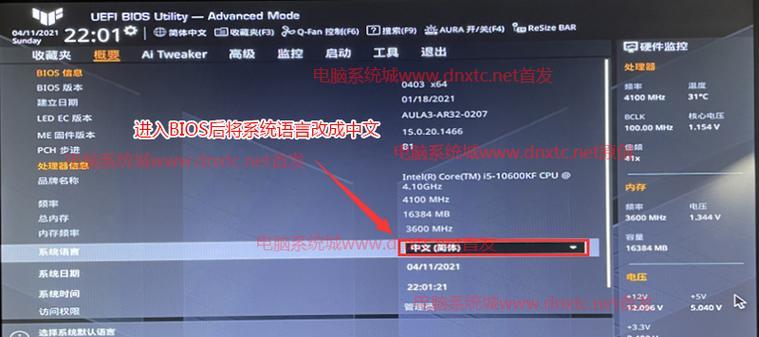
1.检查主板型号和BIOS版本
在设置U盘启动之前,首先需要确认你的华硕主板型号和当前的BIOS版本。通过进入BIOS界面查看这些信息,可以确保你选择的教程适用于你的主板型号和BIOS版本。
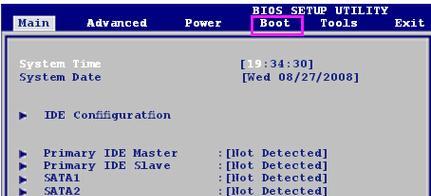
2.确保U盘可引导
在进行U盘启动设置之前,需要确保U盘是可引导的,即已经制作了可引导的U盘安装介质。如果你还没有制作这样的U盘,可以在互联网上找到相关的制作教程,并按照指导制作一个可引导的U盘。
3.进入BIOS界面
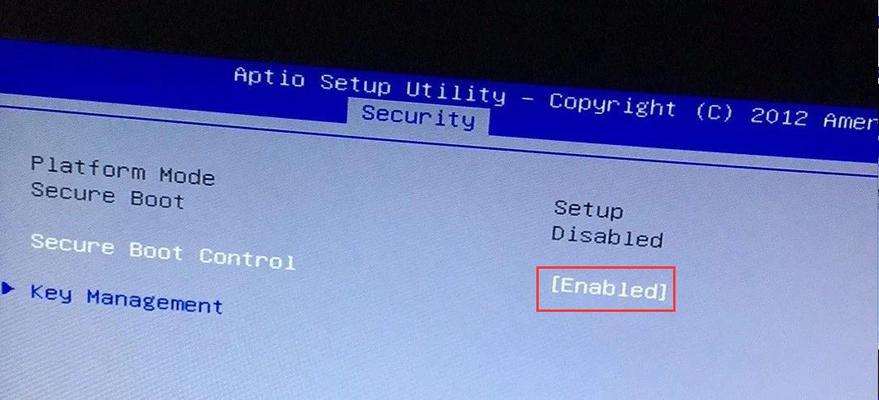
重启电脑后,在华硕主板启动画面出现时,根据显示提示按下相应的按键进入BIOS界面。常见的进入BIOS界面的按键包括F2、F10、Delete等,具体的按键可能因主板型号而有所不同。
4.找到启动选项
在BIOS界面中,使用方向键移动到"启动"或"Boot"选项,并按下回车键进入启动选项界面。在这个界面上,你可以设置电脑的启动顺序。
5.设置U盘为首选启动设备
在启动选项界面中,找到"启动顺序"或"BootOrder"选项。通过上下方向键调整设备的启动顺序,将U盘移动到首选启动设备的位置,通常是将其移动到列表的第一位。
6.禁用SecureBoot(安全引导)
如果你使用的是较新的华硕主板,并且启用了SecureBoot(安全引导)功能,则需要先禁用这个功能才能成功设置U盘启动。在启动选项界面中,找到SecureBoot选项,并将其禁用。
7.保存并退出BIOS
在完成U盘启动设置后,确保按照BIOS界面底部的提示保存设置,并选择退出BIOS界面。电脑将重新启动并按照你的设置尝试从U盘启动。
8.检测U盘启动
当电脑重新启动时,会自动检测设置的启动顺序,并尝试从U盘启动。如果一切正常,你将看到U盘引导界面,可以继续进行系统安装、恢复或升级等操作。
9.解决启动问题
如果电脑没有从U盘启动,可能有以下几个原因:一是启动顺序设置不正确,需要重新进入BIOS界面进行调整;二是U盘的可引导性有问题,可以重新制作一个可引导的U盘;三是BIOS版本较旧,需要更新到支持U盘启动的版本。
10.BIOS升级
如果你遇到了BIOS版本不支持U盘启动的问题,可以通过访问华硕官方网站,在相应主板型号的支持页面上下载并更新最新的BIOS版本。请务必谨慎操作,并遵循官方提供的升级指南。
11.注意事项备份重要数据
在进行U盘启动设置或任何操作之前,务必备份你电脑上重要的数据。因为在设置U盘启动过程中,可能需要格式化硬盘或进行其他操作,有可能会导致数据丢失。
12.注意事项选用正版系统镜像
在制作可引导U盘时,请确保使用合法和正版的操作系统镜像文件。使用非法或未经授权的镜像文件可能会导致安全问题或法律风险。
13.注意事项谨慎操作BIOS设置
在进入BIOS界面并进行设置时,务必小心谨慎,避免误操作或设置不当导致系统故障。如果你对BIOS设置不太熟悉,可以先查阅相关的使用手册或咨询专业人士的建议。
14.注意事项及时还原默认设置
如果你在BIOS设置中进行了一些实验性的调整或尝试,但结果不尽如人意,影响了系统正常启动,可以尝试进入BIOS界面,选择恢复默认设置或清除CMOS(请在了解清楚的情况下操作)。
15.
华硕主板设置U盘启动是一个相对简单的操作,只需要在BIOS界面中进行一些调整即可。然而,在操作过程中需要注意备份数据、使用合法系统镜像、谨慎操作BIOS设置等事项,以确保操作顺利且安全。希望本文能对你正确设置华硕主板的U盘启动提供帮助。
转载请注明来自前沿数码,本文标题:《华硕主板如何设置U盘启动(教你简单设置U盘启动的步骤和注意事项)》
标签:华硕主板
- 上一篇: 助眠喷雾(专业评测揭秘)
- 下一篇: 小马win7永久激活工具推荐(激活Win7系统的最佳解决方案)
- 最近发表
-
- 解决电脑重命名错误的方法(避免命名冲突,确保电脑系统正常运行)
- 电脑阅卷的误区与正确方法(避免常见错误,提高电脑阅卷质量)
- 解决苹果电脑媒体设备错误的实用指南(修复苹果电脑媒体设备问题的有效方法与技巧)
- 电脑打开文件时出现DLL错误的解决方法(解决电脑打开文件时出现DLL错误的有效办法)
- 电脑登录内网错误解决方案(解决电脑登录内网错误的有效方法)
- 电脑开机弹出dll文件错误的原因和解决方法(解决电脑开机时出现dll文件错误的有效措施)
- 大白菜5.3装机教程(学会大白菜5.3装机教程,让你的电脑性能飞跃提升)
- 惠普电脑换硬盘后提示错误解决方案(快速修复硬盘更换后的错误提示问题)
- 电脑系统装载中的程序错误(探索程序错误原因及解决方案)
- 通过设置快捷键将Win7动态桌面与主题关联(简单设置让Win7动态桌面与主题相得益彰)
- 标签列表

